Khi làm việc với Microsoft Word, nhiều người dùng Việt Nam thường gặp phải tình trạng xuất hiện những đường gạch chân màu đỏ dưới các từ tiếng Việt, gây cảm giác khó chịu và ảnh hưởng đến quá trình soạn thảo văn bản. Đây không phải là lỗi hệ thống mà là tính năng kiểm tra chính tả tự động của Word. Techcare.vn sẽ cung cấp hướng dẫn chi tiết và toàn diện để giải quyết vấn đề gạch chân đỏ trong Microsoft Word này một cách hiệu quả.
Nguyên Nhân Xuất Hiện Gạch Chân Đỏ Trong Word
Cơ Chế Hoạt Động Của Tính Năng Spell Check
Microsoft Word được tích hợp sẵn hệ thống kiểm tra chính tả thông minh, hoạt động dựa trên từ điển ngôn ngữ được cài đặt mặc định. Tính năng này sử dụng thuật toán so sánh từng từ trong văn bản với cơ sở dữ liệu từ vựng có sẵn. Khi phát hiện từ không khớp với từ điển, hệ thống sẽ tự động đánh dấu bằng đường gạch chân đỏ.
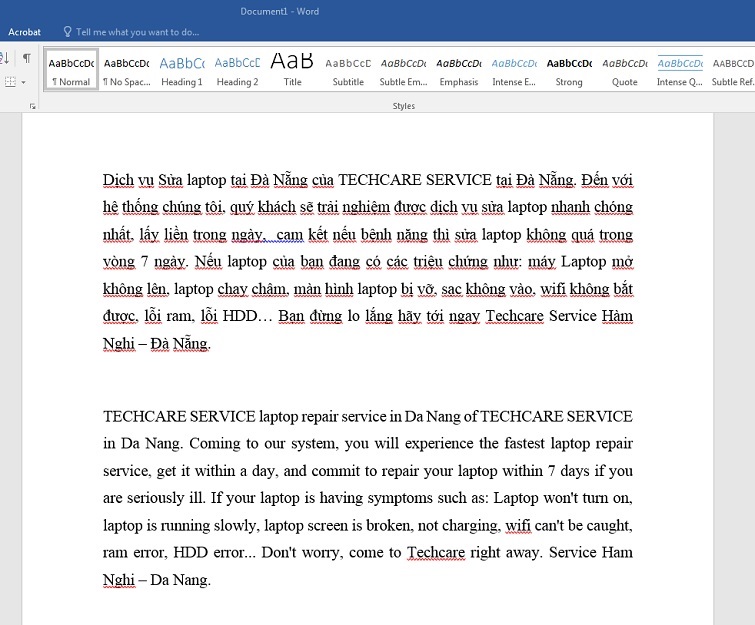
Vấn Đề Với Ngôn Ngữ Tiếng Việt
Phiên bản Word tiêu chuẩn thường được cấu hình với từ điển tiếng Anh làm ngôn ngữ chính. Điều này dẫn đến việc các từ tiếng Việt, dù được viết hoàn toàn chính xác, vẫn bị đánh dấu là lỗi chính tả. Hiện tượng này đặc biệt phổ biến khi sử dụng:
- Từ có dấu thanh điệu tiếng Việt
- Tên riêng địa phương
- Thuật ngữ chuyên ngành bằng tiếng Việt
- Cụm từ ghép đặc trưng của tiếng Việt
Xem thêm: Cách sửa lỗi cách dòng trong Word
Phương Pháp Tắt Gạch Chân Đỏ Theo Phiên Bản Word
Word 2003: Giải Pháp Cho Phiên Bản Cổ Điển
Bước 1: Khởi động ứng dụng Word và mở tài liệu cần chỉnh sửa
Bước 2: Truy cập menu "Tools" trên thanh công cụ chính
Bước 3: Lựa chọn "Options" từ danh sách thả xuống
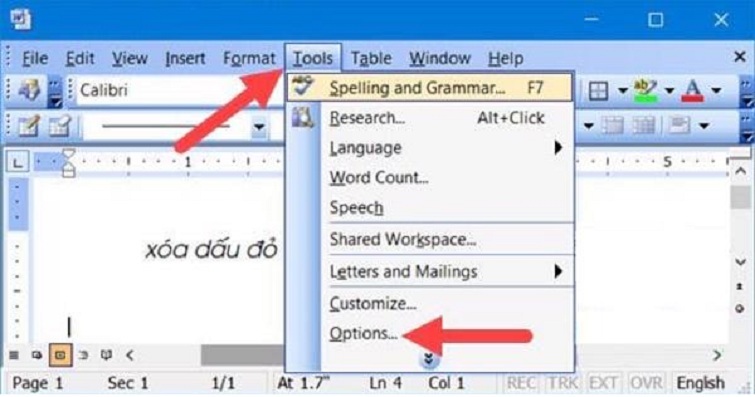
Bước 4: Chuyển đến thẻ "Spelling & Grammar" trong cửa sổ cài đặt
Bước 5: Loại bỏ dấu kiểm tại ô "Check spelling as you type"
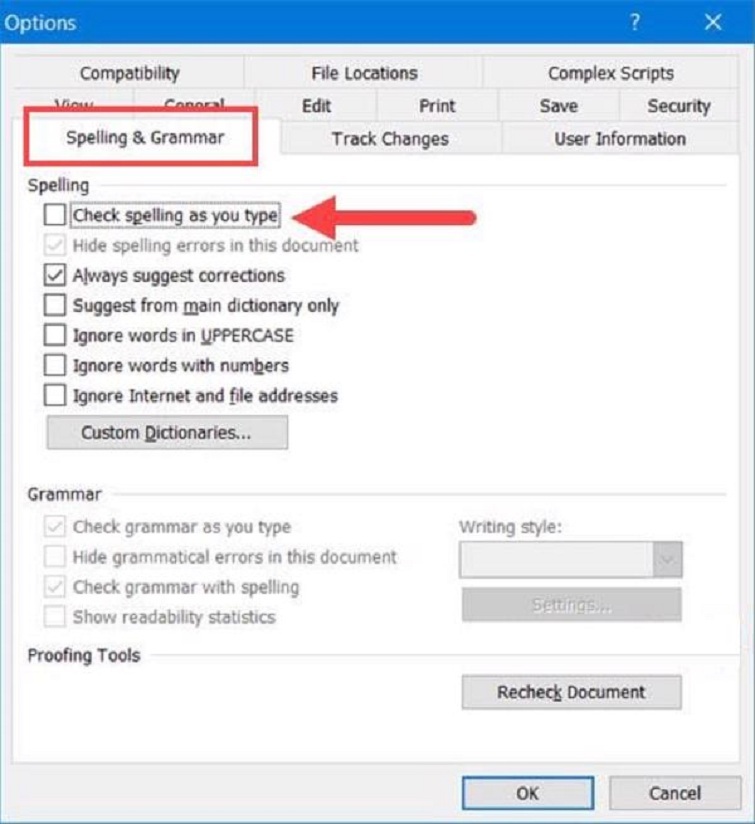
Bước 6: Xác nhận thay đổi bằng cách nhấn "OK"
Phương pháp này sẽ vô hiệu hóa hoàn toàn tính năng kiểm tra chính tả realtime, giúp văn bản tiếng Việt hiển thị mượt mà không bị gián đoạn bởi các dấu hiệu cảnh báo.
Xem thêm: Cách đánh số thứ tự trong Word
Word 2007-2010: Thời Đại Ribbon Interface
Bước 1: Nhấn vào nút "Office Button" (Word 2007) hoặc tab "File" (Word 2010)
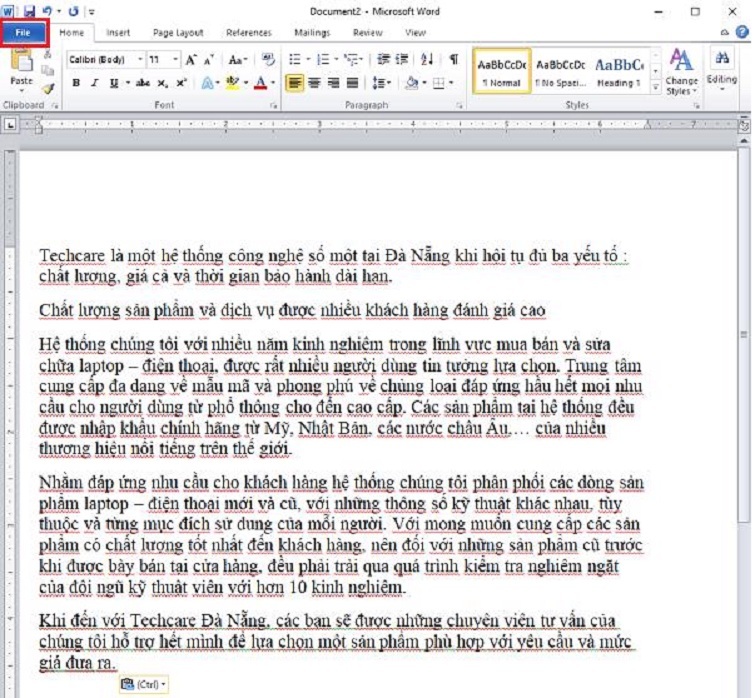
Bước 2: Chọn "Word Options" từ menu bên trái
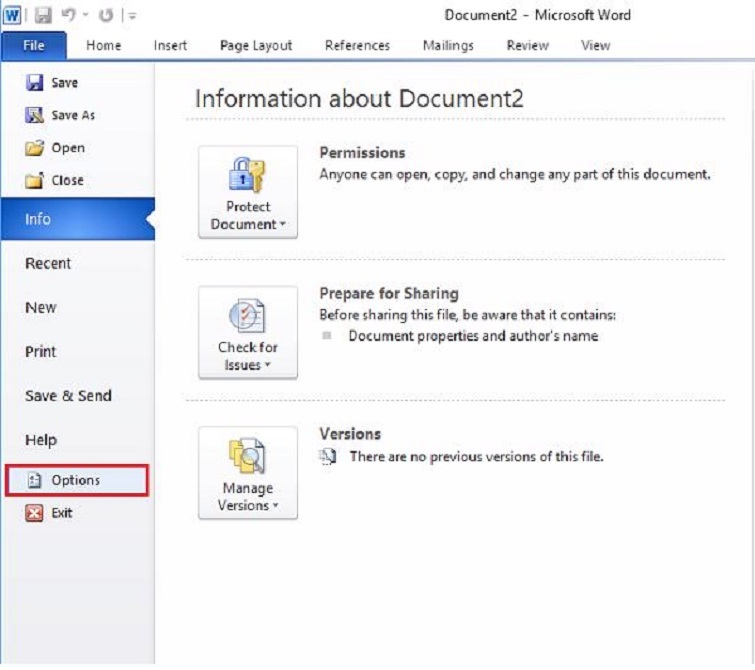
Bước 3: Điều hướng đến phần "Proofing" trong danh sách cài đặt
Bước 4: Tìm mục "When correcting spelling and grammar in Word"
Bước 5: Bỏ chọn tùy chọn "Check spelling as you type"
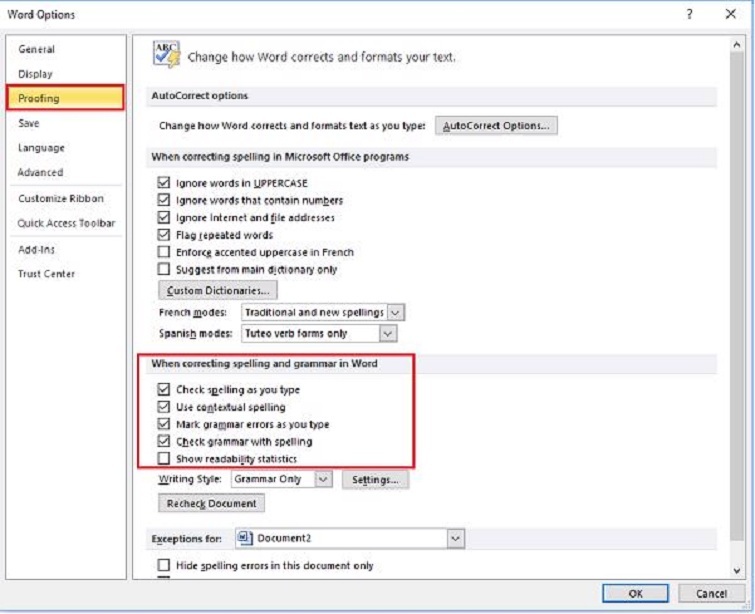
Bước 6: Tùy chọn bổ sung: Có thể bỏ chọn "Mark grammar errors as you type" để tắt cả kiểm tra ngữ pháp
Bước 7: Lưu cài đặt bằng cách nhấn "OK"
Xem thêm: Cách đổi tên file Word trên máy tính và điện thoại
Word 2013-2016 và Các Phiên Bản Mới Hơn
Bước 1: Truy cập tab "File" trên ribbon interface
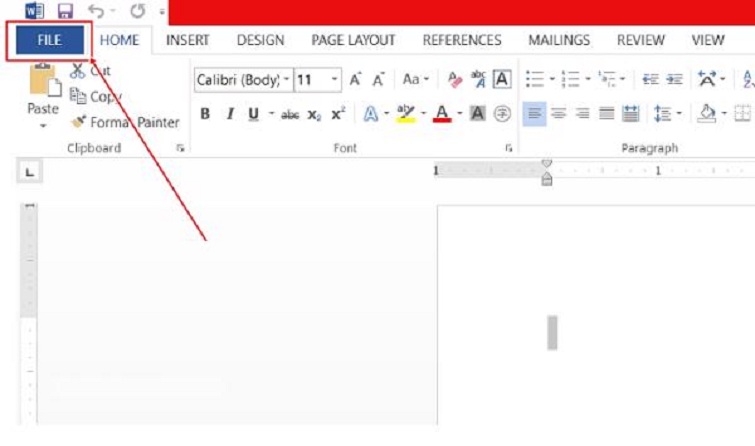
Bước 2: Chọn "Options" từ menu điều hướng bên trái
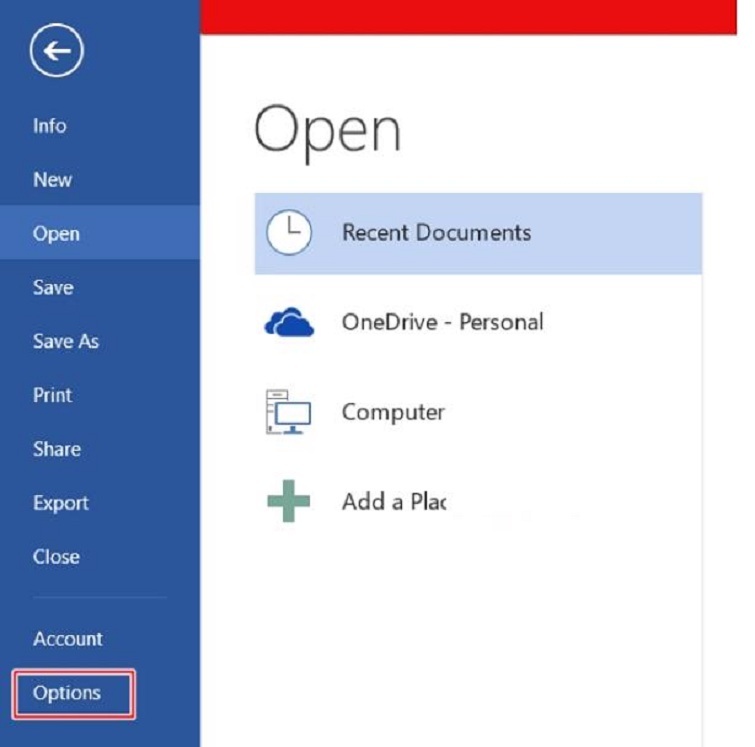
Bước 3: Chuyển đến mục "Proofing" trong cửa sổ cài đặt
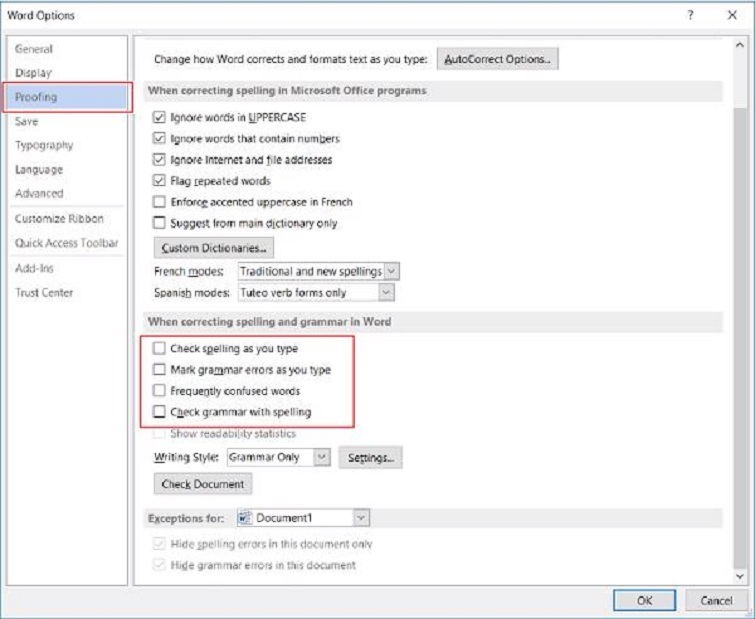
Bước 4: Trong phần "When correcting spelling and grammar in Word", thực hiện:
- Bỏ chọn "Check spelling as you type"
- Bỏ chọn "Mark grammar errors as you type" (nếu muốn)
- Bỏ chọn "Frequently confused words" (tùy chọn)
Bước 5: Áp dụng cài đặt bằng cách nhấn "OK"
Phương Pháp Tắt Gạch Chân Đỏ Cho Đoạn Văn Bản Cụ Thể
Trong một số trường hợp, người dùng chỉ muốn tắt kiểm tra chính tả cho những đoạn văn bản nhất định mà vẫn giữ nguyên tính năng cho phần còn lại của tài liệu.
Cách thực hiện:
- Bôi đen đoạn văn bản cần loại trừ khỏi kiểm tra chính tả
- Truy cập tab "Review" trên ribbon
- Chọn "Language" trong nhóm "Proofing"
- Chọn "Set Proofing Language"
- Tích chọn "Do not check spelling or grammar"
- Nhấn "OK" để áp dụng
Phương pháp này đặc biệt hữu ích khi làm việc với tài liệu đa ngôn ngữ hoặc có chứa thuật ngữ chuyên môn không có trong từ điển chuẩn.
Cách Khôi Phục Tính Năng Kiểm Tra Chính Tả
Khi cần sử dụng lại tính năng kiểm tra chính tả, đặc biệt cho văn bản tiếng Anh, người dùng có thể dễ dàng kích hoạt lại:
Trên máy tính:
- Vào File → Options → Proofing
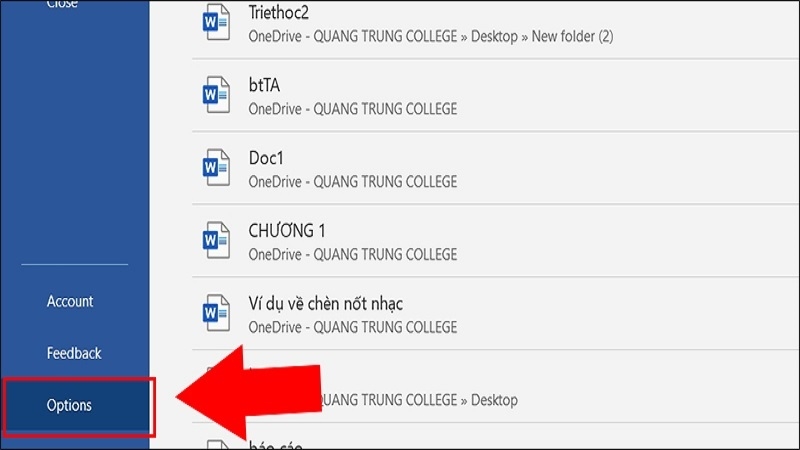
- Chọn lại "Check spelling as you type"
- Nhấn OK để lưu
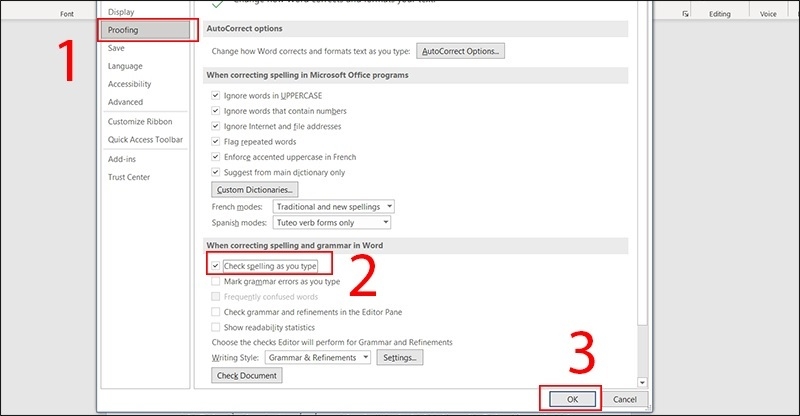
Trên điện thoại:
Truy cập Review → Proofing Tools
Bật lại công tắc "Spelling"
Lời Khuyên Chuyên Nghiệp Từ Techcare.vn
Tối Ưu Hóa Trải Nghiệm Soạn Thảo
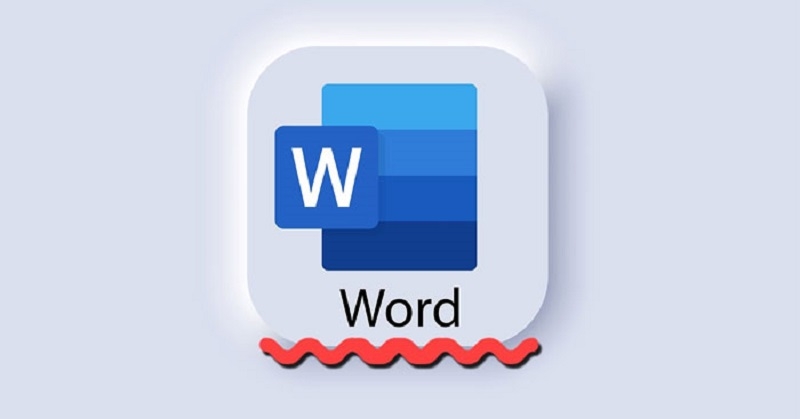
Để có trải nghiệm soạn thảo tối ưu khi làm việc với văn bản tiếng Việt, techcare.vn khuyến nghị:
- Cài đặt bộ gõ tiếng Việt chất lượng cao như Unikey hoặc EVKey
- Sử dụng font chữ hỗ trợ Unicode đầy đủ
- Cập nhật Word lên phiên bản mới nhất để có hiệu suất tốt nhất
Giải Pháp Thay Thế
Đối với những người dùng cần kiểm tra chính tả tiếng Việt chuyên nghiệp, có thể xem xét sử dụng:
- Công cụ kiểm tra chính tả trực tuyến
- Phần mềm soạn thảo có hỗ trợ tiếng Việt tốt hơn
- Add-in kiểm tra chính tả tiếng Việt cho Microsoft Office
Câu Hỏi Thường Gặp

Tắt gạch chân đỏ có ảnh hưởng đến chất lượng tài liệu không?
Việc tắt gạch chân đỏ chỉ ảnh hưởng đến giao diện hiển thị, không làm thay đổi nội dung thực tế của tài liệu. Khi in hoặc xuất file, những đường gạch đỏ sẽ không xuất hiện.
Có cách nào kiểm tra chính tả tiếng Việt tự động không?
Hiện tại, Microsoft Word chưa có hỗ trợ chính thức cho kiểm tra chính tả tiếng Việt. Tuy nhiên, người dùng có thể sử dụng các công cụ bên thứ ba hoặc kiểm tra thủ công.
Cài đặt này có áp dụng cho tất cả tài liệu mới không?
Có, sau khi thay đổi cài đặt trong Options, tất cả tài liệu mới sẽ tự động áp dụng cấu hình đã chọn.
Việc tắt gạch chân đỏ trong Microsoft Word là thao tác đơn giản nhưng mang lại hiệu quả rõ rệt cho người dùng Việt Nam. Bằng cách làm theo hướng dẫn chi tiết từ Techcare.vn, người dùng có thể dễ dàng tùy chỉnh Word phù hợp với nhu cầu soạn thảo tiếng Việt, từ đó nâng cao năng suất làm việc và trải nghiệm sử dụng phần mềm.
Techcare.vn cam kết cung cấp những hướng dẫn kỹ thuật chính xác, dễ hiểu và cập nhật, giúp người dùng khai thác tối đa tiềm năng của các công cụ công nghệ trong công việc hàng ngày.












